Ngày nay, hoạt động kinh doanh tạo ra hàng triệu dữ liệu, phần lớn không có cấu trúc. Ngay cả công nghệ tiên tiến nhất cũng khó xử lý lượng dữ liệu khổng lồ này để đưa ra quyết định tức thì. Đó là lý do tại sao Microsoft Excel vẫn là công cụ quan trọng, từ những tác vụ đơn giản đến phức tạp nhất.
Bài viết này sẽ hướng dẫn bạn cách sử dụng hàm văn bản trong Excel để phân tích dữ liệu hiệu quả.
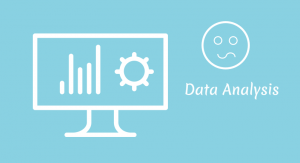 excel hàm văn bản
excel hàm văn bản
Dưới đây là danh sách các hàm xử lý văn bản thường dùng trong Excel:
Hàm CONCATENATE
Hàm CONCATENATE nối tối đa 255 chuỗi văn bản.
Cú pháp: CONCATENATE(text1, [text2], …)
text1: Chuỗi văn bản đầu tiên.
text2: Chuỗi văn bản thứ hai, ba,…
 hàm concatenate trong excel
hàm concatenate trong excel
Ví dụ 1: Nối họ (cột A) và tên (cột B).
Công thức: =CONCATENATE(A2,".",B2)
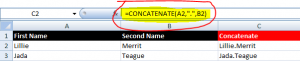 ví dụ hàm concatenate
ví dụ hàm concatenate
Dấu chấm (.) dùng để phân tách họ và tên. Bạn có thể dùng các ký tự khác như ,, -, *,…
Ví dụ 2: Tạo địa chỉ email từ họ và tên (cột C).
Công thức: =CONCATENATE(C2,"@xyz.com")
Kết quả: [email protected]
Phần "@xyz.com" là phần mở rộng email.
Lưu ý: Văn bản thêm vào phải nằm trong dấu ngoặc kép.
Ví dụ 3: Tạo danh sách email.
Bước 1: Nối email đầu tiên và thứ hai vào ô E2.
=CONCATENATE(D2,";",D3)
Bước 2: Nối ô E2 với ô D4.
=CONCATENATE(E2,";",D4)
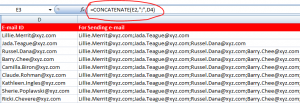 tạo danh sách email trong excel
tạo danh sách email trong excel
Dấu chấm phẩy (;) phân tách các email. Kéo công thức xuống để tạo danh sách.
Hàm EXACT
Hàm EXACT so sánh hai chuỗi văn bản. Kết quả trả về TRUE nếu giống nhau, FALSE nếu khác nhau.
Cú pháp: EXACT(text1, text2)
Ví dụ 4: So sánh tên nhân viên từ hai nguồn dữ liệu.
Công thức: =EXACT(A2,B2)
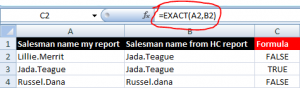 hàm exact trong excel
hàm exact trong excel
Kết quả FALSE ở ô C2 vì hai tên khác nhau. Ô C4 cũng FALSE vì chữ “D” không viết hoa.
Hàm FIND
Hàm FIND tìm vị trí đầu tiên của một chuỗi con trong chuỗi mẹ.
Cú pháp: FIND(find_text, within_text, [start_num])
Ví dụ 5: Tìm vị trí của dấu chấm trong tên “Barry.Chee”.
Công thức: =FIND(".", "Barry.Chee")
Kết quả: 6
Hàm LEFT
Hàm LEFT trích xuất một số ký tự từ bên trái của chuỗi.
Cú pháp: LEFT(text, [num_chars])
Ví dụ 6: Tách mã sản phẩm (6 ký tự đầu) từ danh sách sản phẩm.
Công thức: =LEFT(A2,6)
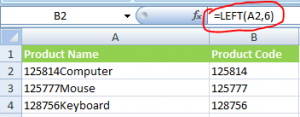 hàm left trong excel
hàm left trong excel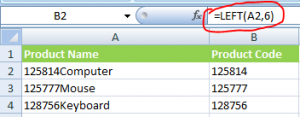 kết quả hàm left
kết quả hàm left
Ví dụ 7: Tách số từ chuỗi “Số và tên”.
Bước 1: Tìm vị trí khoảng trắng: FIND(" ",A2)
Bước 2: Tách số: LEFT(A2,FIND(" ",A2))
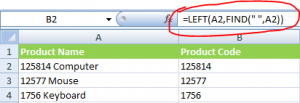 kết hợp hàm find và left
kết hợp hàm find và left
Hàm LEN
Hàm LEN đếm số ký tự trong chuỗi.
Cú pháp: LEN(text)
Ví dụ 8: Đếm số ký tự trong email “[email protected]”.
Công thức: LEN("[email protected]")
Kết quả: 21
Ví dụ 9: Tách tên từ email.
Công thức: =LEFT(A2,LEN(A2)-8)
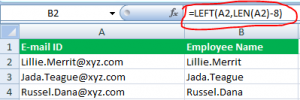 kết hợp hàm len và left
kết hợp hàm len và left
Hàm LOWER
Hàm LOWER chuyển đổi chuỗi thành chữ thường.
Cú pháp: LOWER(text)
Ví dụ 10: =LOWER("HELLO JAY GOOD MORNING..!!") => hello jay good morning..!!
Hàm MID
Hàm MID trích xuất một số ký tự từ giữa chuỗi.
Cú pháp: MID(text, start_num, num_chars)
Ví dụ 11: Tách tên sản phẩm từ chuỗi “Công ty – Tên sản phẩm – Mã sản phẩm”.
Công thức: =MID(A1,8,40)
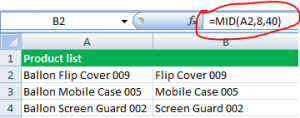 hàm mid trong excel
hàm mid trong excel
Hàm PROPER
Hàm PROPER viết hoa chữ cái đầu tiên của mỗi từ.
Ví dụ: =PROPER("HELLO JaY GOoD MoRnINg..!!") => Hello Jay Good Morning..!!
Hàm REPLACE
Hàm REPLACE thay thế một phần của chuỗi.
Cú pháp: REPLACE(old_text, start_num, num_chars, new_text)
Ví dụ 13: Thay thế mã sản phẩm bằng khoảng trắng.
Công thức: =REPLACE(A1,19,3,"")
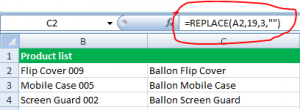 hàm replace trong excel
hàm replace trong excel
Hàm REPT
Hàm REPT lặp lại một chuỗi.
Ví dụ: =REPT("*",10) => **********
Hàm SEARCH
Hàm SEARCH tìm vị trí của chuỗi con, không phân biệt hoa thường.
Cú pháp: SEARCH(find_text, within_text, [start_num])
Ví dụ 14: Tìm vị trí bắt đầu của họ.
Công thức: =SEARCH(" ",A2)
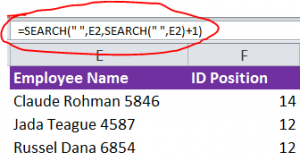 hàm search trong excel
hàm search trong excel
Hàm RIGHT
Hàm RIGHT trích xuất một số ký tự từ bên phải của chuỗi.
Cú pháp: RIGHT(text,[num_chars])
Ví dụ 15: Tách họ từ tên đầy đủ.
Công thức: =RIGHT(A2,6)
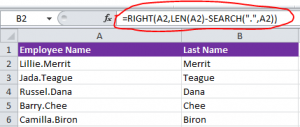 hàm right trong excel
hàm right trong excel
Hàm SUBSTITUTE
Hàm SUBSTITUTE thay thế một chuỗi con bằng chuỗi khác.
Cú pháp: SUBSTITUTE(text, old_text, new_text, [instance_num])
Ví dụ 16: Thay thế dấu chấm bằng dấu gạch dưới.
Công thức: =SUBSTITUTE(A2,".","_")
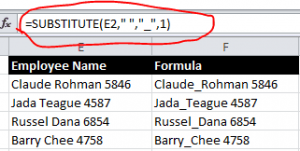 hàm substitute trong excel
hàm substitute trong excel
Hàm TRIM
Hàm TRIM xóa khoảng trắng thừa.
Cú pháp: TRIM(text)
Ví dụ 17: =TRIM(" Hello Jay Good Morning..!! ") => Hello Jay Good Morning..!!
Hàm UPPER
Hàm UPPER chuyển đổi chuỗi thành chữ hoa.
Cú pháp: UPPER(text)
Ví dụ: =UPPER("hi good morning") => HI GOOD MORNING
Kết luận
Việc thành thạo các hàm văn bản trong Excel rất quan trọng đối với phân tích dữ liệu. Hãy luyện tập thường xuyên để nâng cao kỹ năng và xử lý dữ liệu hiệu quả hơn.















Discussion about this post